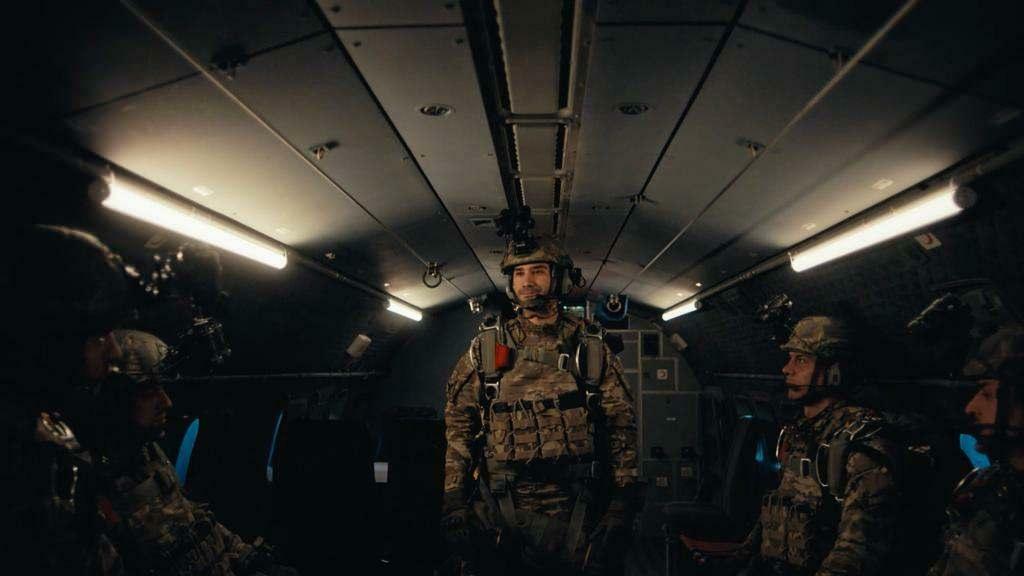Slik deaktiverer du automatisk autospilling i App Store og andre apper på iOS 11
Youtube Linkedin Ios Helt / / March 17, 2020
Sist oppdatert den

Er du lei av videoer som automatisk spilles i apper på din iPhone? Lær hvordan du deaktiverer autospilling av video i App Store og andre iOS-apper.
Flere apper på iPhone og iPad spiller automatisk videoer som standard. Noen ganger kan det være nyttig å se hvordan en app fungerer eller hvordan den ser ut i App Store, eller hvis du planla å se videoer relatert til den du nettopp så på i YouTube-appen uansett.
Men videoer som spiller av automatisk kan også være distraherende og irriterende. Og få batteriet til å tømme raskere og uplanlagt bruk av data og båndbredde.
Autospillfunksjonen i App Store, og muligheten til å slå den av, er bare tilgjengelig på iOS 11.
Deaktiver videoavspilling i App Store
Trykk på for å slå av autospilling av video i App Store innstillinger på startskjermen.
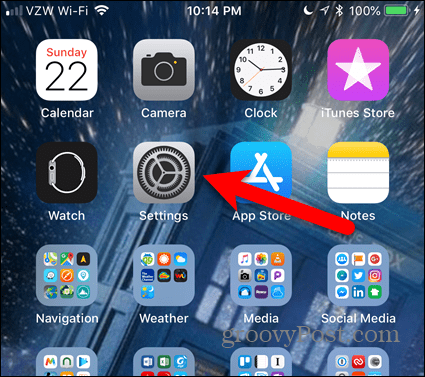
På innstillinger skjerm, trykk iTunes & App Store.
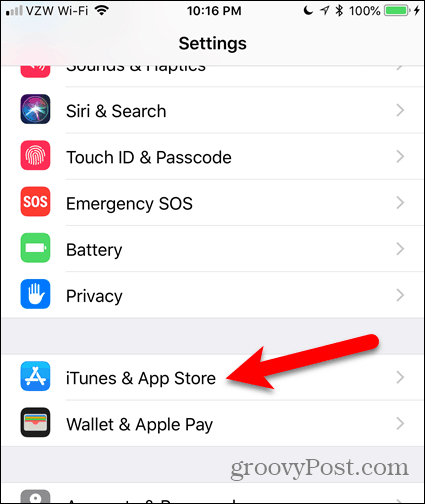
Tap Videoavspilling. Du vil merke at innstillingen er På som standard.
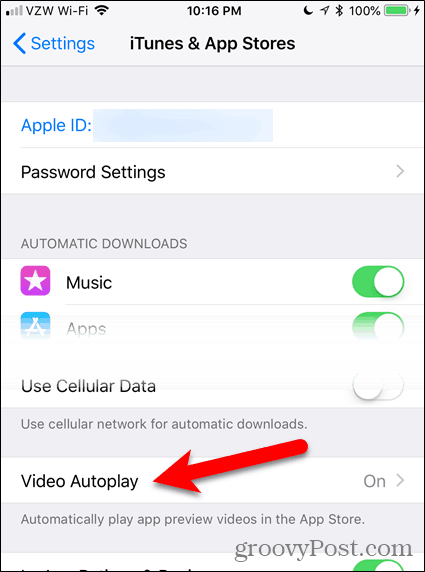
Tap Av å deaktivere fullstendig Videoavspilling.
Hvis du fremdeles vil se videoer spille automatisk i App Store, men du ikke vil at videoene bruker båndbredde og data, trykker du på Bare Wi-Fi.

En melding om Videoavspilling innstillingsskjermen forteller deg at Autoplay midlertidig slås av hvis du har lite batteristrøm eller har en langsom internettforbindelse. Men dette hjelper ikke å lagre data og båndbreddebruk. Så det kan være lurt å deaktivere fullstendig Videoavspilling.
Hvis du bestemmer deg for at du vil se videoer automatisk spilles av i App Store igjen, er det bare å slå innstillingen på igjen.
Deaktiver videoavspilling i LinkedIn
For å deaktivere autospilling av video i LinkedIn, åpne appen og trykk på profilbildet ditt øverst til venstre på skjermen.
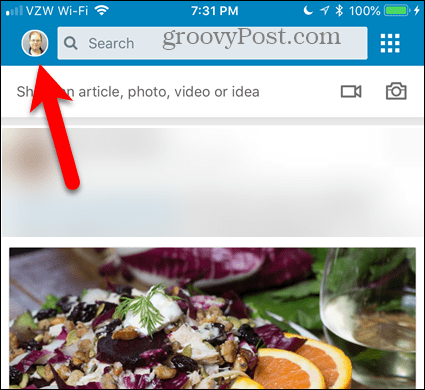
Trykk deretter på tannhjulikonet i øvre høyre hjørne.
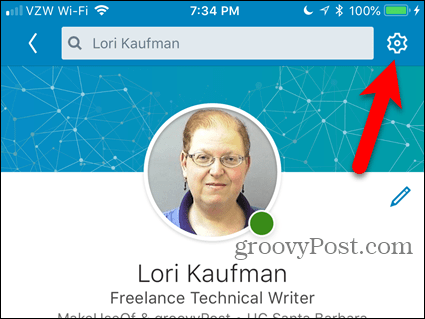
På innstillinger skjerm, trykk Spill av videoer automatisk.
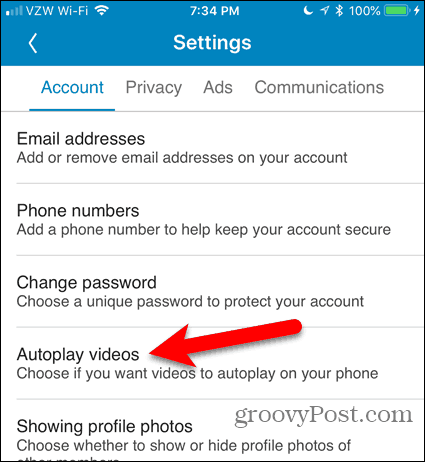
Trykk på for å deaktivere automatisk autospilling Aldri automatisk spille av videoer. Hvis du vil se videoer spille av automatisk, men ikke vil bruke mobildata, velger du Bare Wi-Fi-tilkoblinger.
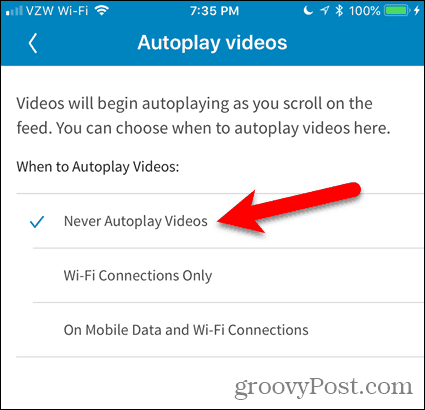
Deaktiver videoavspilling på YouTube
Videoens autospillfunksjon på YouTube står i kø for andre relaterte videoer og spiller automatisk den neste videoen når den du ser på slutter. Du kan avbryte den neste videoen, men du har bare noen få sekunder til å gjøre det før den begynner å spille.
Hvis du synes denne funksjonen er irriterende, er det enkelt å deaktivere.
Deaktivering av autospilling av video fungerer på samme måte som bruker YouTube i en nettleser på datamaskinen din. Når du trykker på en video i appen, ser du en Auto spill skyveknappen til høyre for Neste. Trykk på glideknappen slik at den blir grå for å deaktivere den.
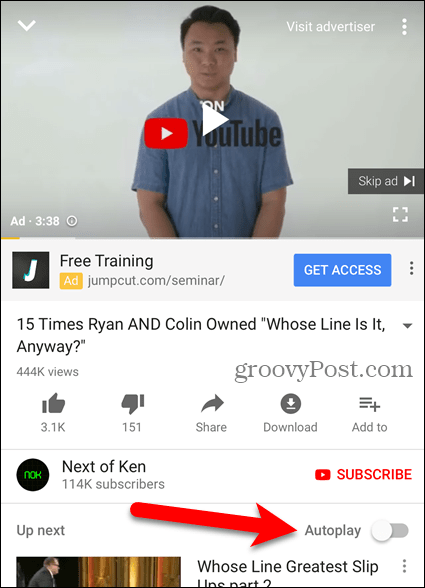
Deaktiver videoavspilling og begrens bruken av data i andre sosiale medier-apper
Vi har tidligere dekket hvordan du deaktiverer autospilling av video i Facebook, Twitter, Instagram og begrenser dataanvendelse på YouTube ved å spille HD bare på Wi-Fi.
Kontroll når videoer spilles
Deaktivering av automatisk autospilling lar deg kontrollere når videoer spilles av på enheten din. Det kan være pinlig og til tider vanskelig å ha en video med lyd uventet når den er i offentligheten.
Videoavspillingsfunksjonen dukker også opp på datamaskinen din. Lær hvordan du deaktiverer autospilling av video i Microsoft Store og Google Chrome.